iPad no enciende
Hola me aparece "support.apple.com/ipad/restore, como lo desbloqueo?
[Título gestionado por un moderador]
iPad Air 2, iPadOS 13
Hola me aparece "support.apple.com/ipad/restore, como lo desbloqueo?
[Título gestionado por un moderador]
iPad Air 2, iPadOS 13
Si el iPad no se enciende o se queda bloqueado
Descubre qué puedes hacer si el iPad tiene la pantalla bloqueada, no responde cuando lo tocas o se queda bloqueado al encenderlo.
La pantalla del iPad está en negro o bloqueada
El iPad está bloqueado en el logotipo de Apple
Si la pantalla está en negro o bloqueada
Sigue los pasos correspondientes a tu dispositivo.
En un iPad sin botón de inicio

En un iPad con botón de inicio

Si el iPad se enciende, pero se queda bloqueado durante el arranque
Si durante el arranque ves el logotipo de Apple o una pantalla roja o azul, sigue estos pasos:



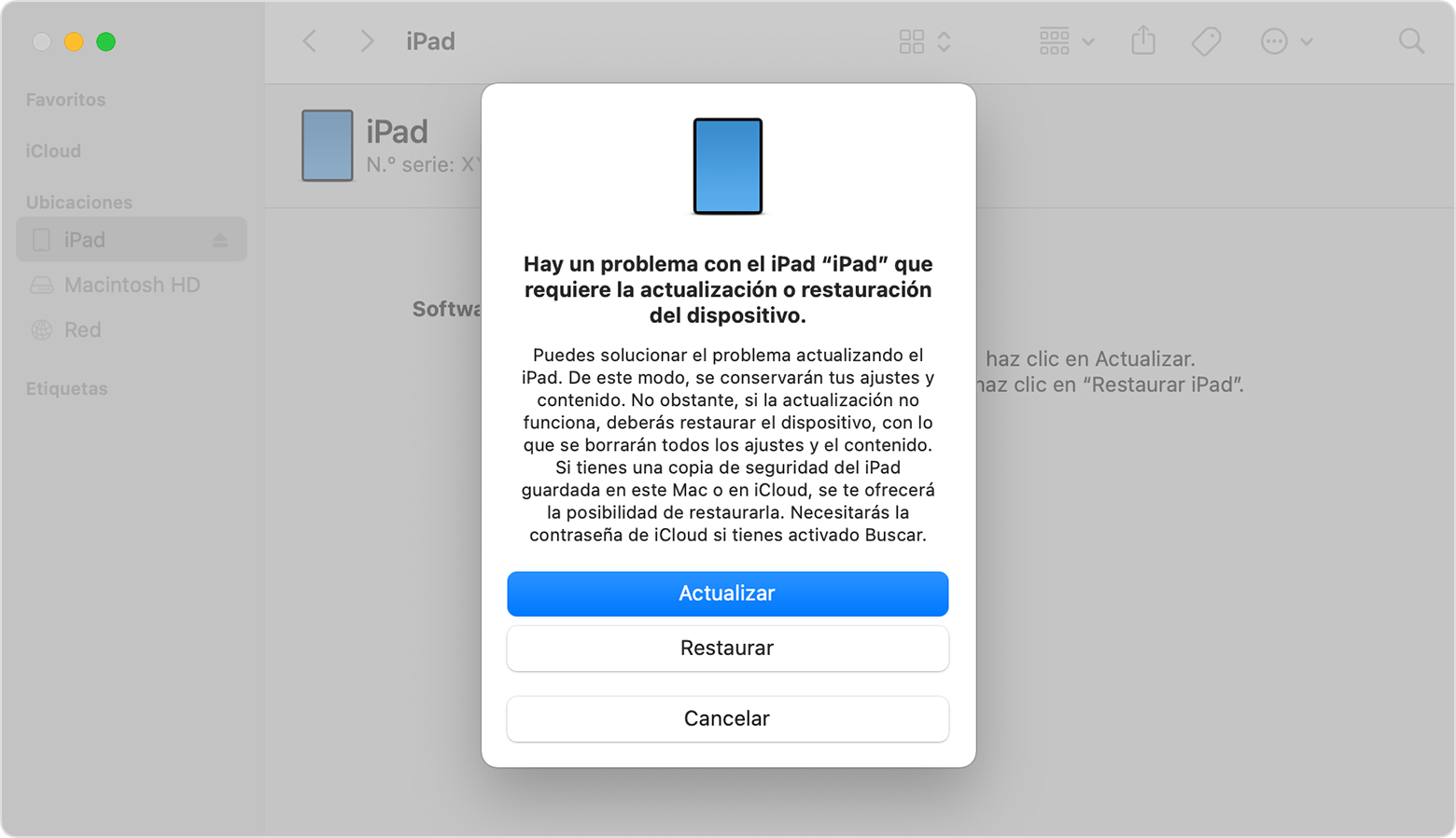
Si necesitas más ayuda
Contacta con el soporte de Apple para configurar el servicio.
Si el iPad no se enciende o se queda bloqueado
Descubre qué puedes hacer si el iPad tiene la pantalla bloqueada, no responde cuando lo tocas o se queda bloqueado al encenderlo.
La pantalla del iPad está en negro o bloqueada
El iPad está bloqueado en el logotipo de Apple
Si la pantalla está en negro o bloqueada
Sigue los pasos correspondientes a tu dispositivo.
En un iPad sin botón de inicio

En un iPad con botón de inicio

Si el iPad se enciende, pero se queda bloqueado durante el arranque
Si durante el arranque ves el logotipo de Apple o una pantalla roja o azul, sigue estos pasos:



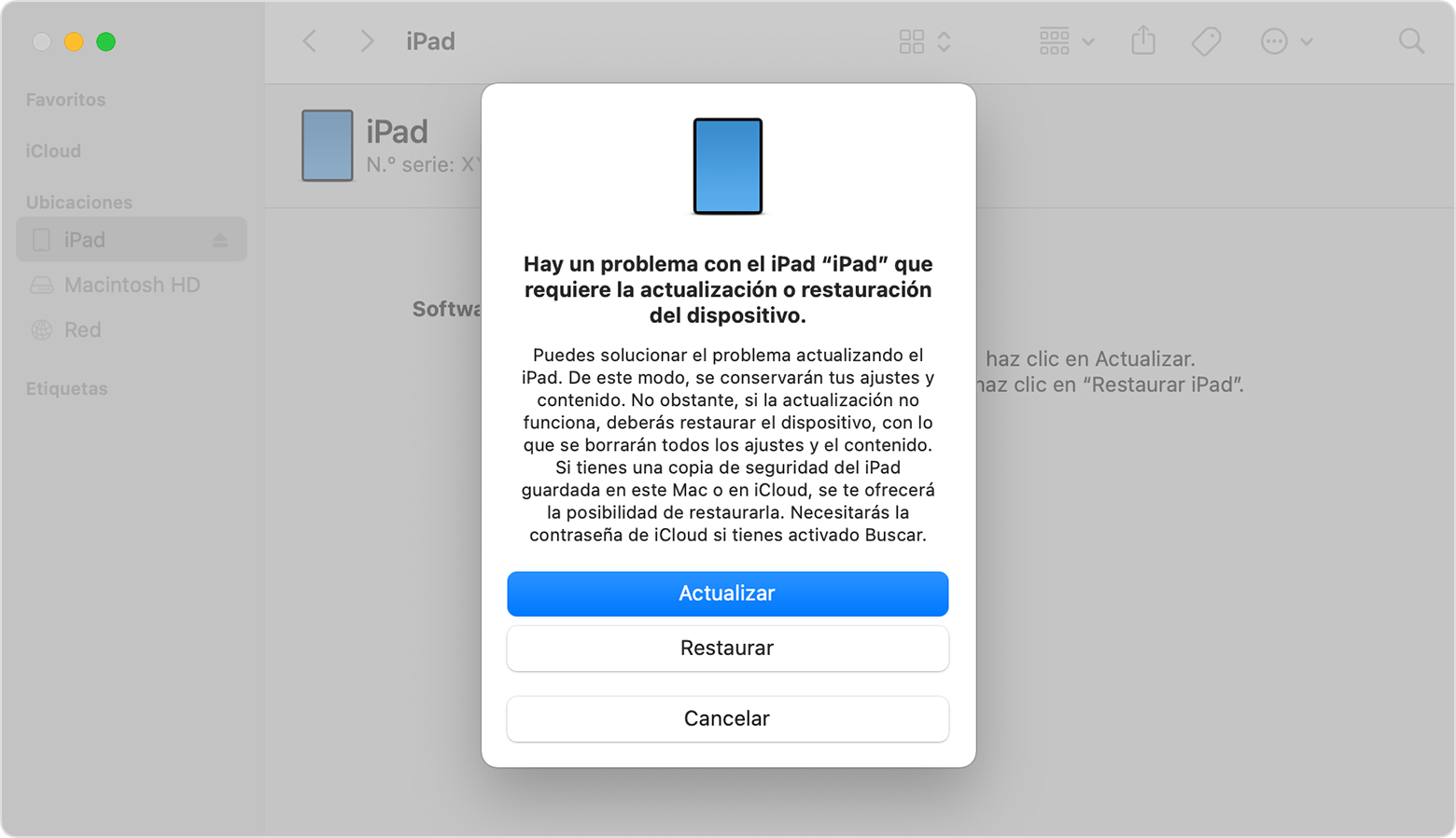
Si necesitas más ayuda
Contacta con el soporte de Apple para configurar el servicio.
iPad no enciende